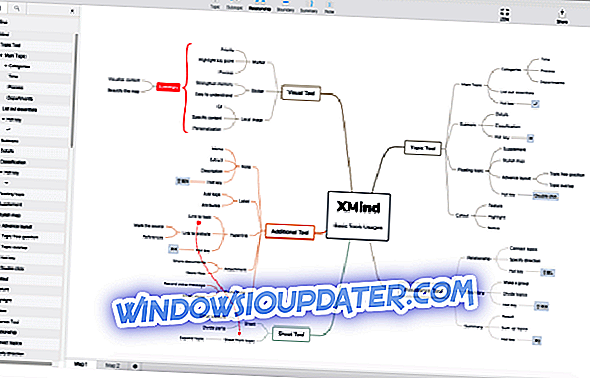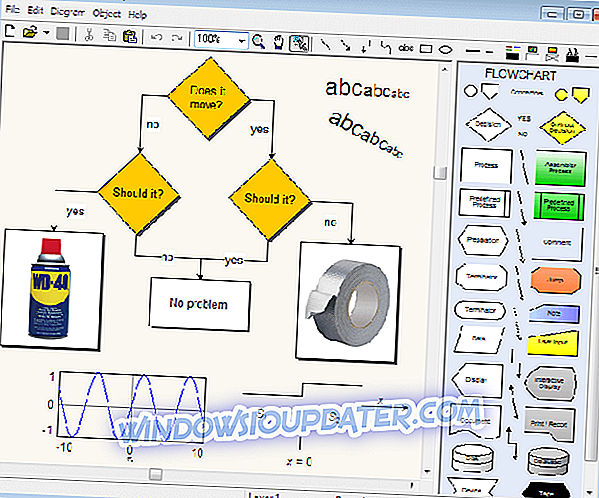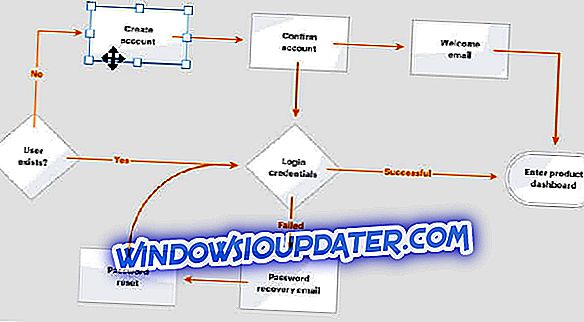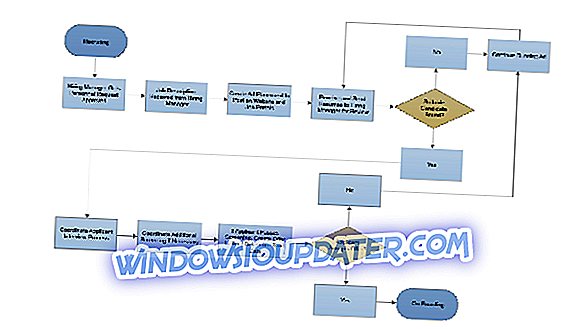Bez ohledu na to, jakou roli v podniku zastřešujete, pokud se jedná o duševní práci, v určitém okamžiku by vás váš šéf mohl požádat, abyste pro společnost navrhli schéma ER . Pokud chcete být připraveni na tento úkol, je důležité mít tento článek uložen někde na vašem notebooku. V této příručce ukážeme, jaká softwarová řešení můžete použít k vytvoření ER diagramů.
Co je to schéma ER?
Než začnete seznam nástrojů, je důležité nabídnout vám některé základní informace.
Co je to schéma ER? Podle definice umístěné na webových stránkách LucidChart je schéma ER typem vývojového diagramu, který ilustruje, jak se „entity“, jako jsou lidé, objekty nebo koncepty, vztahují k sobě v rámci systému.
Tyto specifické vývojové diagramy mohou mít několik sad symbolů. Jsou také užitečné pro správu a zobrazování databází v mnoha oblastech od výzkumu po softwarové inženýrství.
Nyní, když jsme vám poskytli definici, pojďme se ponořit a popsat různá softwarová řešení dostupná na trhu.
- 1
LibreOffice

Pokud hledáte programy pro vytvoření úžasných bezplatných grafů a ER diagramů, měli byste zvážit pokus o LibreOffice. To je jeden z nejlepších bezplatných a open source alternativ k Microsoft Office. Tento software také umožňuje vytvářet organizační diagramy, nikoli však zdarma.
Obsahuje aplikace pro zpracování textu, zpracování tabulkového procesoru, správu databází a kreslení. Aplikace určená pro kreslení - LibreOfficeDraw - umožňuje snadno vytvářet diagramy, organizační diagramy a další grafy. Celá sada LibreOffice je dostupná pro všechny hlavní operační systémy: Windows, MacOS a Linux.
Chcete-li stáhnout LibreOffice ve Windows, měli byste se připojit k webové stránce programu, stisknout zelené tlačítko stáhnout nástroj a čekat na dokončení instalace.
Po dokončení stahování můžete software otevřít pomocí souboru .msi. Potom můžete stisknout tlačítko Další, zaškrtnout Typickou položku a znovu stisknout tlačítko Přeposlat . V tomto okamžiku můžete k dokončení instalace klepnout na tlačítko Instalovat, Ano a Konec .
Po instalaci a spuštění LibreOffice stiskněte tlačítko Kreslit kreslení (na levém bočním panelu) a spusťte aplikaci pro kreslení, která je součástí sady. Potom můžete vybrat geometrický tvar z boční lišty na levé straně (např. Obdélník, Elipsa atd.). Tímto způsobem můžete kreslit různé prvky, které tvoří ER diagram nebo organizační schéma.
Pokud potřebujete přidat řádky a / nebo šipky pro připojení různých prvků organizačního diagramu, můžete stisknout příslušné položky vždy z bočního panelu. Tyto položky můžete najít vlevo a tyto prvky přidat do grafu.
Chcete-li přidat text, můžete místo toho vybrat jeden z nakreslených tvarů a vložit požadovaný text. Po dokončení práce klepněte na položku Uložit v nabídce Soubor a uložte provedené změny.
- 2
Xmind ZEN
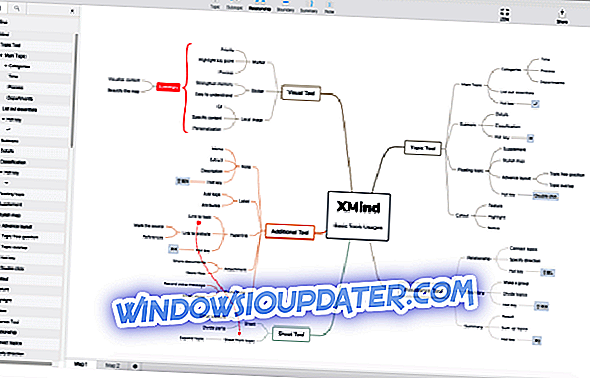
Xmind ZEN je jedním z nejkomplexnějších řešení pro tvorbu ER diagramů, organizačních schémat, konceptních map a dalších typů grafů. Vyznačuje se velmi atraktivním a zároveň uživatelsky příjemným uživatelským rozhraním.
Obsahuje také širokou škálu přednastavených šablon, ze kterých můžete začít vytvářet vlastní grafiku. Je tedy velmi intuitivní i pro méně zkušené uživatele.
Program je k dispozici v různých verzích: bezplatná verze nemá žádná významná omezení a umožňuje uživateli sdílet projekty online. Je však důležité zdůraznit, že poskytovatel softwaru používá pro práci uživatele vodoznak. Tento vodoznak můžete odebrat přihlášením k verzi Premium . Software je k dispozici pro Windows, MacOS a Linux a ve formě aplikací pro Android a iOS.
Chcete-li vytvořit zdarma organizační diagramy s Xmind, musíte nejprve stáhnout program na počítači. Proto byste se měli připojit na stránku online softwaru a stisknout tlačítko Free Download . Nyní může začít proces otevírání.
Po dokončení stahování otevřete instalační soubor programu a dokončete stahování podle jednoduchého průvodce. V systému Windows otevřete soubor s příponou EXE, stiskněte tlačítko Ano a počkejte na dokončení instalace.
Po instalaci a spuštění programu stiskněte tlačítko Pokračovat v uvítacím okně a vyberte jeden z navrhovaných modelů (např. Classic, Pure atd.). Potom stiskněte tlačítka umístěná nahoře na panelu nástrojů a přidejte do organizačního diagramu nové prvky. Prvky mohou být Newtopic, vložit nový uzel, Subtopic, vložit sekundární uzel nebo Relationship, vložit vztah mezi uzly a tak dále.
Chcete-li změnit obsah uzlů, stačí na ně poklepat a ukázkový text nahradit názvy lidí, které chce uživatel vložit do organizačního diagramu. Po dokončení práce stiskněte tlačítko Share umístěné vpravo nahoře. Tímto způsobem můžete zvolit formát a umístění, ve kterém se exportuje výstupní soubor.
Je důležité připomenout, že zkušební verze programu aplikuje na díla vodoznak. Tento vodoznak je odnímatelný pouze předplacením verze Premium.
- 3
Návrhář diagramu
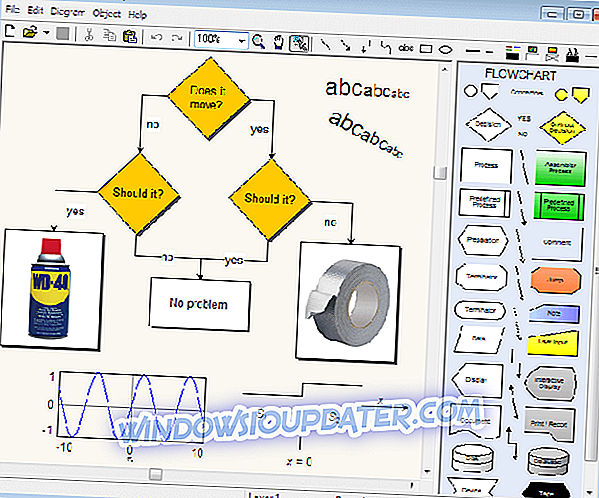
Jak již název napovídá, Diagram Designer je program, který umožňuje vytvářet ER diagramy, organizační diagramy a další grafy. To dělá přes "spartánské" uživatelské rozhraní, ale spíše jednoduché použití. Obsahuje širokou škálu přednastavených šablon pro tvary a šipky, což uživatelům umožňuje velmi rychle vytvářet různé typy diagramů a grafů. Program je zdarma a dokonale kompatibilní se systémem Windows.
Ke stažení Diagram Designer, jděte na domovskou stránku softwaru. Poté stiskněte odkaz Stáhnout instalační program a na stránce, která se otevře, klepněte na odkaz Instalační služba Windows Installer. Ten se nachází pod nadpisem „Download“.
Po dokončení stahování otevřete soubor MSI, který se zobrazí, stiskněte dvakrát tlačítko Další. Postup ukončíte stisknutím tlačítka Instalovat a poté Ano a Dokončit.
V tomto okamžiku máte pouze tvar ER diagramu, „rybaření“ různých prvků, které chcete skládat z menu vpravo. Levé tlačítko myši držte stisknuté na jednom z předmětných objektů (tvary, konektory atd.), Přetáhněte jej na pracovní plochu a pomocí příslušných ukazatelů změňte jeho polohu a velikost.
Chcete-li upravit text v jednom z uzlů organizačního diagramu, poklepejte na něj, zadejte požadovaný text do pole Vložit text v objektu a stiskněte tlačítko OK, abyste provedli provedené změny.
Po dokončení práce otevřete nabídku Soubor a v nabídce, která se otevře, vyberte položku Uložit jako. To vám umožní uložit dokument ve formátu a pozici, kterou preferujete. Nebylo to tak jednoduché?
- 4
Lucidchart
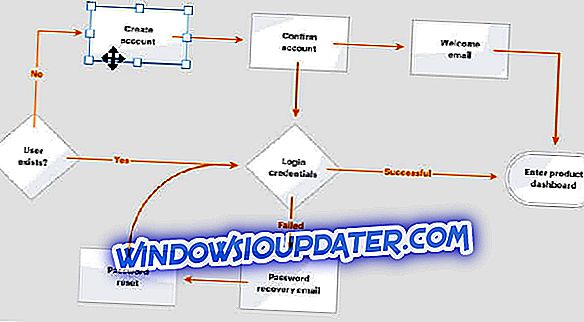
Pokud je nyní popsaný software ke stažení, nyní je čas ukázat několik alternativních online softwaru. Lucidchart je jednoduchá a dobře navržená online platforma pro ER diagramy.
Na webové platformě se můžete dozvědět, co je ER diagram, jak se vytváří, jeho historie a logika. Kromě toho je možné vytvořit dobře provedený diagram, který je zdarma. K dispozici je také prémiová verze, která může zaručit dokonalejší výkon.
- 5
Canva

Pokud si přejete zdarma vytvořit online grafy, můžete se také rozhodnout pro použití známého softwaru Canva. Tato bezplatná online služba (dostupná také jako aplikace pro Android a iOS zařízení) umožňuje vytvářet spoustu grafických prací velmi jednoduchým a rychlým způsobem. Chcete-li jej použít, jednoduše se zaregistrujte, vyberte jednu ze šablon připravených k použití a upravte ji podle potřeby.
Pro vytvoření ER diagramů s Canva se proto připojte na jeho webovou stránku (//www.canva.com/). Jakmile tam dorazíte, vyberte jednu z možností v poli Poprvé na Canvě? Předplatit! specifikovat osobní nebo profesionální důvod použití služby. Stránky budou vyžadovat registraci prostřednictvím e-mailové adresy, účtu Facebook nebo účtu Google, stisknutím příslušných tlačítek.
Při registraci začněte vytvářet diagram ER nebo organizační schéma. V tomto okamžiku musíte vybrat jednu ze šablon uvedených v položce Rozvržení Canva. Měli byste také upravit organizační schéma nahrazující text příkladu jmény a pozicemi lidí, kteří tvoří tým.
Pokud je třeba přidat další grafické prvky (např. Tvary, loga, ilustrace atd.), Text nebo nahrát nové obrázky, můžete vybrat možnosti na levém bočním panelu.
Po dokončení práce stáhněte projekt stisknutím tlačítka Stáhnout v pravém horním rohu, vyberte formát, do kterého chcete uložit výstupní soubor, a znovu stiskněte tlačítko Stáhnout pro dokončení postupu.
- 6
Smartdraw
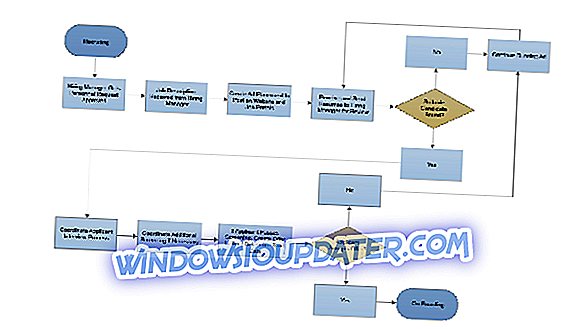
Další vynikající online možností je Smartdraw. Tento software obsahuje čtyři oceňované vlastnosti.
- Skutečná automatizace: Můžete automaticky vytvořit ER diagram, jen dát data k dispozici, bez použití časového kreslení.
- Inteligentní formátování: Můžete přidat nebo odebrat více než jeden tvar a program bude schopen přeuspořádat a uspořádat všechny prvky ERD.
- Šablony rychlého spuštění: Platforma poskytuje profesionálně navržené příklady ERD a další diagramy návrhu softwaru.
- Bezplatná podpora: Mnoho uživatelů oznámilo efektivní zákaznický servis online, a to prostřednictvím živého chatu nebo e-mailu.
Další online platformy
Nejste spokojeni s výše uvedenými softwarovými řešeními? Vyzkoušeli jste je, ale chcete otestovat jiný software? Můžete také vyzkoušet ERD Plus, ER Diagram Tool, Draw.io a Creately.
Tento článek vám dal pohled na nejžhavější software schopný vytvořit nejlepší ER diagramy. Dejte nám vědět, který software nejlépe vyhovuje vašim potřebám.
SOUVISEJÍCÍ POKYNY, KTERÉ POTŘEBUJETE KONTROLA:
- 5 nejlepšího softwaru pro UML diagramy pro použití ve Windows 10
- 10 bloků diagram software, který budete milovat práci s
- 12+ nástroje pro mapování nejlepší mysli pro uspořádání vašich myšlenek a nápadů